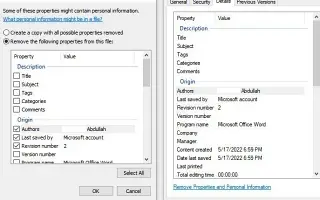本文是一个设置指南,其中包含一些有用的屏幕截图,说明如何从 Windows 11 中的文件中清除元数据。
每当您在计算机或移动设备上创建文件时,文件属性中都会存储一些个人信息。例如,在 PC 上创建的 Word 文档会将您的姓名作为作者数据保留在其属性中。同样,智能手机拍摄的照片的属性具有位置数据。该数据称为元数据。
当这些小块数据被收集和分析时,它们就变成了信息。每当您将文件从计算机上传到网络时,元数据都会随之移动,并且可以为他人提供比您想象的更多的信息。如果这些信息被传递给错误的人,可能会导致很多问题和隐私问题。
如果您担心文件的元数据可能会侵犯您的隐私,最好从您打算上传到 Internet 的文件中删除元数据。
下面介绍如何在 Windows 11 中从文件中删除元数据。继续滚动查看。
如何从 Windows 11 中的文件中删除元数据
我用了一个word文档来解释如何。您必须按照相同的流程从其他文件类型中删除元数据。以下是从 Windows 11 操作系统上的文件中清除元数据的方法:
重要提示:存储在文件属性中的信息类型取决于文件类型。例如,图像文件的元数据包括拍摄日期、相机型号、用于编辑它的程序、版权信息等信息。
- 首先,找到要从中删除元数据的文件。然后右键单击该文件并选择“属性”。
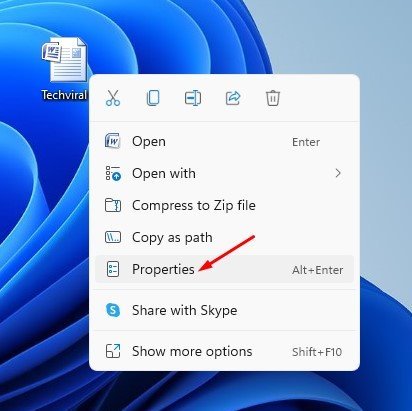
- 在文件属性窗口中,切换到详细信息选项卡,如下所示。
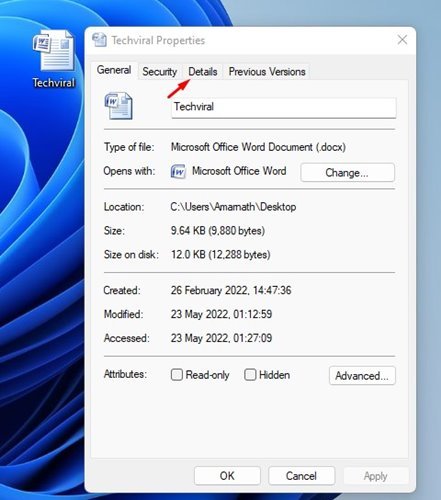
- 在详细信息下,单击删除属性和个人信息链接。
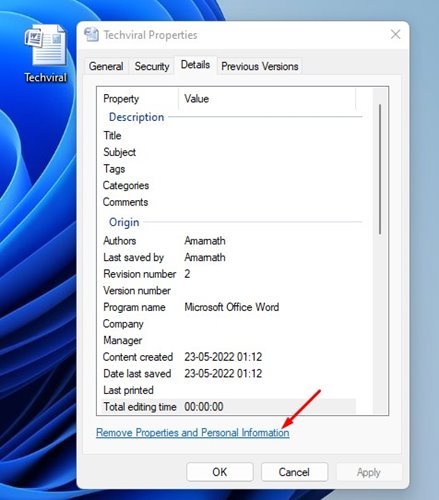
- 您将在“删除属性”窗口中找到两个选项。第一个选项制作一个删除所有可能属性的副本,第二个选项从文件中删除选定的属性。
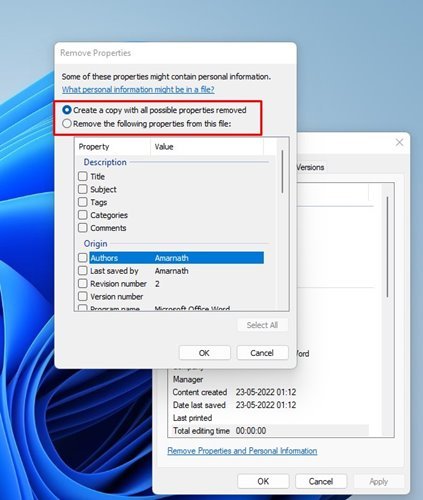
- 要删除所选信息,请选择第二个选项 Remove the following attributes from this file。
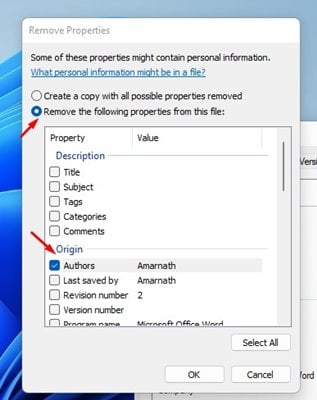
- 现在我们需要确定要删除的属性。
- 完成后,单击“确定”按钮并关闭“属性”窗口。
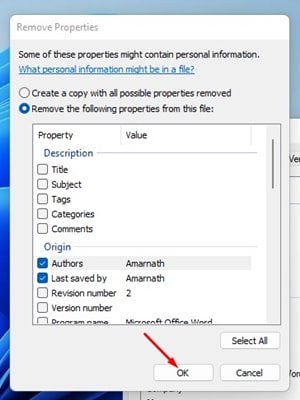
设置完成。这将从 Windows 11 中的文件元数据中删除您的个人信息。重复相同的过程以删除所有文件类型的元数据。
在将文件上传到互联网之前,您应该始终从文件中删除敏感细节,因为它们可能对您的隐私构成严重威胁。
上面,我们研究了如何从 Windows 11 中的文件中删除元数据。我们希望这些信息能帮助您找到您需要的东西。